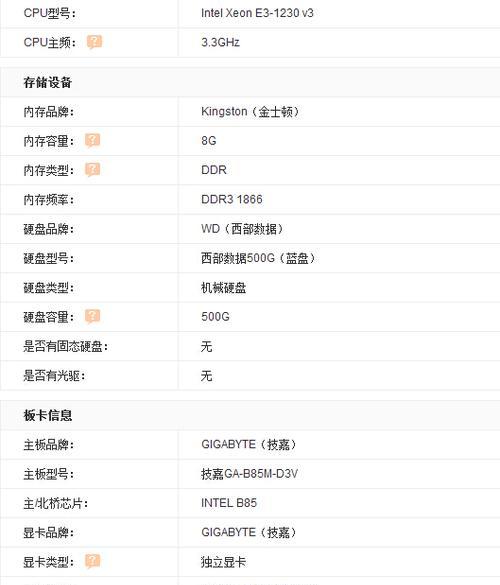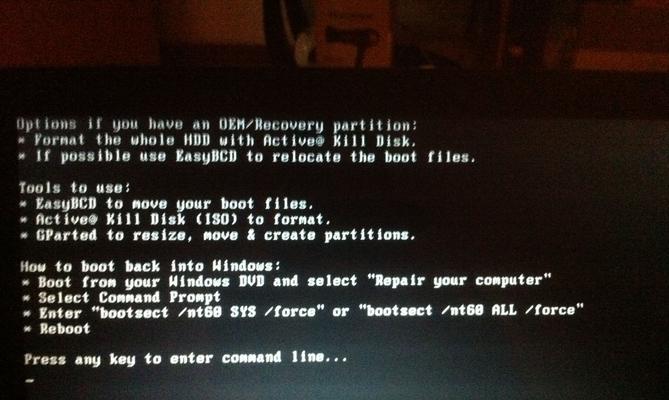随着科技的不断发展,人们对于电脑系统的需求也越来越高。有时候我们会遇到需要安装新的操作系统,或是重装电脑系统的情况。而传统的光盘或者刻录机已经不再是必须的装置了,我们可以通过一个U盘来完成系统的安装。本文将详细介绍使用U盘安装系统到电脑的步骤和方法。
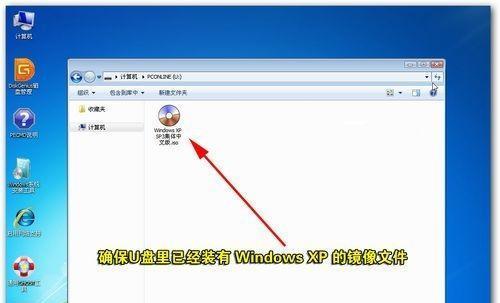
准备一个空白U盘
在进行系统安装前,首先要准备一个空白的U盘。这个U盘最好是新的、没有任何文件或者格式化过的,以确保安装过程的顺利进行。
下载并制作启动盘
1.在可信任的网站上下载系统镜像文件,如Windows或Linux等操作系统镜像文件。
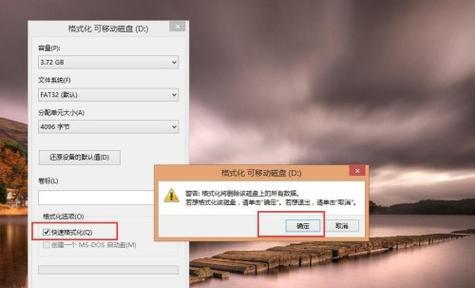
2.使用专业的制作启动盘工具,如Rufus或UltraISO等软件,将系统镜像文件写入U盘中,制作成启动盘。
进入电脑BIOS设置
1.将制作好的启动盘插入电脑的USB接口。
2.开机时按下电脑厂商指定的按键(通常是F2、F8、Delete等),进入BIOS设置界面。
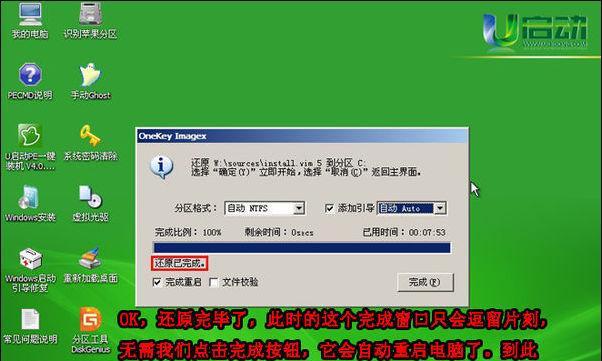
调整启动顺序
1.进入BIOS设置界面后,找到启动顺序或者引导选项。
2.将U盘设为第一启动项,保存设置并退出BIOS。
重启电脑并开始安装
1.重启电脑后,系统会自动从U盘启动,进入安装界面。
2.按照安装界面提示进行操作,选择安装目标、分区等,完成系统的安装过程。
系统安装完成后的操作
1.安装过程可能需要一些时间,请耐心等待。
2.安装完成后,根据系统提示进行进一步设置和个性化操作。
备份重要文件和数据
在进行系统安装前,建议提前备份重要的文件和数据。安装系统时,可能会格式化磁盘或者覆盖原有数据,以免数据丢失。
选择适合的操作系统版本
在下载系统镜像文件时,根据自己的电脑硬件配置选择对应的操作系统版本。不同版本可能有不同的功能和兼容性。
确保U盘的可靠性和容量
制作启动盘时,确保U盘的可靠性和容量充足。U盘出现问题可能导致安装过程中断或者出错。
选择合适的制作启动盘工具
制作启动盘时,选择可靠、稳定的制作工具。不同工具的操作方式可能有差异,可以根据自己的喜好和操作习惯选择合适的工具。
了解电脑厂商指定的BIOS按键
不同电脑厂商的BIOS设置界面可能有所不同,了解并记住相应厂商指定的BIOS按键是很重要的。
确保操作系统镜像文件的完整性
下载操作系统镜像文件时,要确保文件完整且未被篡改,以免在安装过程中出现错误或者安全问题。
注意备份数据和软件授权
在进行系统安装前,需要备份重要的数据和软件授权。系统安装过程中可能会格式化硬盘,导致数据和软件授权丢失。
遵循安装过程中的提示
在安装系统时,要遵循安装界面的提示进行操作。不要随意更改设置或者跳过重要步骤,以免引发问题。
解决安装过程中的问题
在安装系统过程中,可能会遇到一些问题,如无法识别U盘、安装失败等。可以参考相关的教程或者咨询专业人士,解决问题。
通过本文的介绍,我们了解了如何使用U盘将系统安装到电脑上。只需准备一个空白U盘,下载并制作启动盘,进入BIOS设置并调整启动顺序,即可通过U盘安装系统。在操作过程中,要注意备份重要文件和数据,选择适合的操作系统版本,并确保U盘的可靠性和容量充足。同时,遵循安装过程中的提示,解决可能出现的问题。希望本文能帮助到需要安装系统的读者。